Publicité
 Je dois admettre qu'au fil des années, j'ai lentement gravité vers l'utilisation des applications Google pour à peu près tout. C'était d'abord Gmail. Ensuite, c'était Calendrier et Tâches. Enfin, j'ai commencé à utiliser Google Reader, Google Notepad et plus récemment Google Voice.
Je dois admettre qu'au fil des années, j'ai lentement gravité vers l'utilisation des applications Google pour à peu près tout. C'était d'abord Gmail. Ensuite, c'était Calendrier et Tâches. Enfin, j'ai commencé à utiliser Google Reader, Google Notepad et plus récemment Google Voice.
Bien que j'aime chacun de ces services, la seule chose qui m'irrite le plus est que vous penseriez qu'il serait plus facile de visualiser toutes les données de chacun de ces services Google en un seul endroit. Bien qu'il existe des applications qui importeront certaines de vos informations Google comme DocsInOffice, qui importe Google Docs dans Office, ou les 5 applications couvertes par Jason qui vous permettent d'accéder Tâches Google 5 façons d'accéder à vos tâches Google Lire la suite à partir de votre bureau, il est difficile de trouver un moyen de tirer plusieurs flux de données de vos services Google vers un point central pratique.
Il existe des moyens de le faire, et peut-être avez-vous déjà votre méthode préférée pour accéder à plusieurs applications Google, mais une fois que j'ai découvert le
Configuration de Gmail intégré
Une fois que vous avez installé Integrated Gmail dans Firefox, assurez-vous de cliquer sur le bouton Options dans la fenêtre des modules complémentaires afin de pouvoir configurer Integrated Gmail pour qu'il fonctionne avec tous vos comptes Gmail. Dans mon cas, j'ai mon compte personnel, puis quelques comptes que j'utilise avec d'autres clients avec lesquels je travaille. En utilisant Integrated Gmail, vous pouvez configurer chaque point d'accès Gmail comme un ensemble d'une liste de vos services Google les plus importants, tels que Calendrier, Tâches, Lecteur, Voix et plus encore.
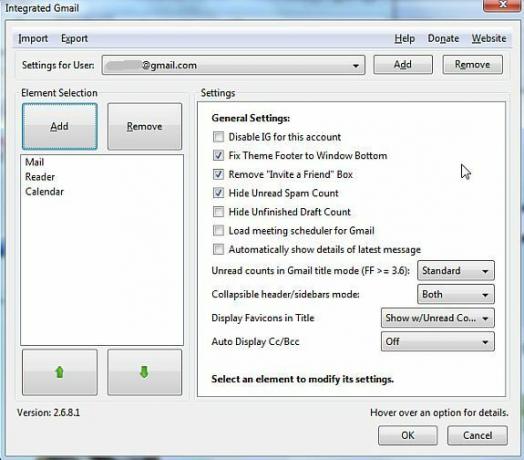
Pour chaque compte Gmail que vous souhaitez configurer, cliquez sur «Ajouter» et ajoutez chaque service Google que vous souhaitez inclure dans la page Gmail de ce compte. Par exemple, dans mon cas, je vais inclure Reader et Voice pour mon compte Gmail privé, mais pour mon compte MakeUseOf, je vais m'en tenir au calendrier et aux tâches.
Pour chaque service, il existe une liste de paramètres que vous pouvez configurer pour la façon dont ce service s'affichera dans votre fenêtre Gmail dans Firefox.
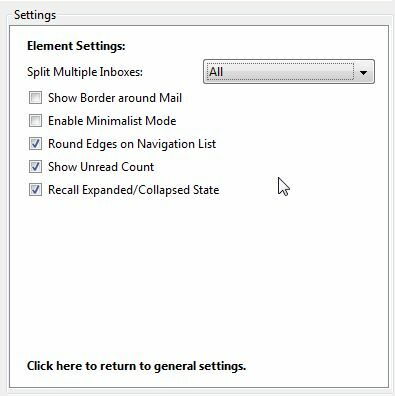
Maintenant, lorsque vous accédez à Gmail et vous connectez à ce compte, le plug-in recherche vos paramètres de configuration et charge tous vos services préférés dans votre affichage Gmail. Comme vous pouvez le voir ci-dessous, vous pouvez maintenant accéder à chacun de ces services dans un seul onglet Firefox, simplement en cliquant sur le bouton "+" pour développer ce service.
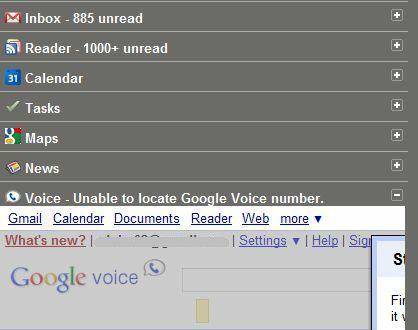
Ci-dessous, j'ai déposé mon compte Google Reader dans Gmail. Je dois être honnête, je prends rarement le temps de visiter Google Reader. J'ai tout configuré pour extraire les flux de certains de mes blogs préférés, mais je prends rarement, voire jamais, le temps d'entrer et de le vérifier. Eh bien, maintenant que c'est dans Gmail, je peux parcourir les titres de mes blogs préférés en même temps que je vérifie mes e-mails tous les jours.
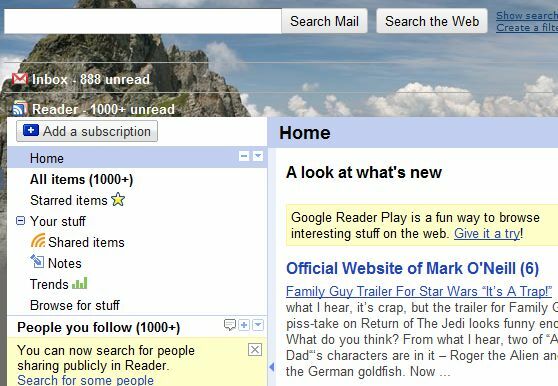
Et puis il y a le calendrier et les tâches. J'ai des périodes où je passe des heures à configurer l'un des horaires les plus réfléchis qui intègre tout ce que je dois faire pour le mois. Je peux même configurer des rappels par e-mail pour des tâches importantes afin de ne pas oublier quand ils sont dus. Cependant, neuf fois sur dix, après les premiers jours du mois, je cesse de visiter Google Agenda. Eh bien, vous pouvez maintenant l'avoir directement dans Gmail, car un autre menu déroulant n'est qu'à un clic.
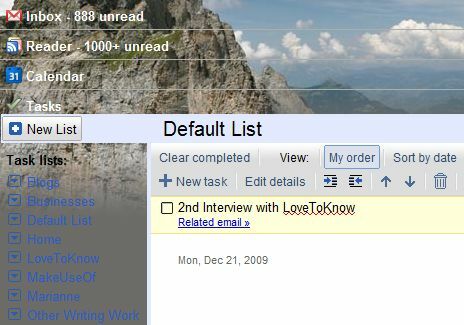
Une autre fonctionnalité intéressante de Gmail intégré sont les flèches de "réduction". La barre de menus de gauche et la barre de recherche supérieure comportent des flèches vertes qui, lorsque vous cliquez, vous permettent de réduire la barre de navigation pour faire plus de place au contenu que vous souhaitez afficher dans le volet central.
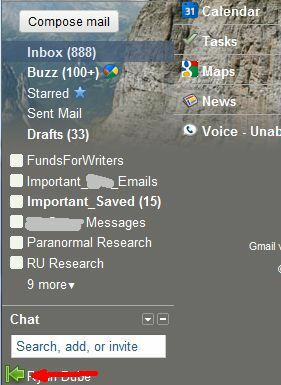
Maintenant, une fois que vous avez configuré différents comptes Google dans Integrated Gmail, lorsque vous vous connectez à votre autre compte Google, l'outil le reconnaît immédiatement et utilise vos paramètres pour cela Compte. Par exemple, lorsque je passe à MakeUseOf, ma page Gmail présente le calendrier unique et la liste des tâches pour ce compte. Cela vous permet de basculer rapidement et facilement entre vos rôles, avec tous les calendriers, tâches, documents et tout le reste bien organisés dans la page Gmail pour ce compte.
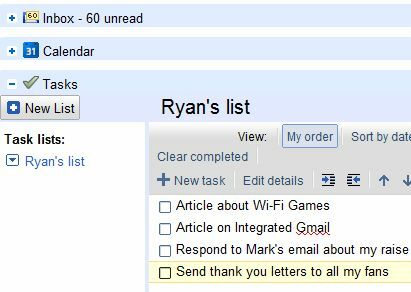
Comme dernière fonctionnalité utile, l'onglet Gmail vous donne également un aperçu rapide de tout le contenu dans Gmail intégré. Il vous montrera le nombre de nouveaux e-mails, mises à jour du lecteur, messages vocaux, etc.
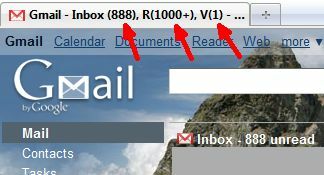
Il y a quelques choses que j'ajouterais probablement à cet outil, comme la possibilité de réduire la taille de l'affichage éléments dans la fenêtre déroulante, ainsi que la possibilité de les organiser côte à côte plutôt qu'un seul au-dessus de la autre. Cependant, tel qu'il est, le plug-in fait exactement ce que je cherchais: il transforme la page Gmail en un flux de données central pour les services Google les plus couramment utilisés.
Essayez Gmail intégré et dites-nous ce que vous en pensez. Connaissez-vous d'autres plugins ou outils de bureau qui font la même chose? Partagez vos propres idées et idées dans la section des commentaires ci-dessous.
Ryan est titulaire d'un BSc en génie électrique. Il a travaillé 13 ans dans l'ingénierie d'automatisation, 5 ans dans l'informatique et est maintenant ingénieur d'applications. Ancien rédacteur en chef de MakeUseOf, il a pris la parole lors de conférences nationales sur la visualisation des données et a été présenté à la télévision et à la radio nationales.

